前回ROCCATのキーボードのイルミネーション設定(カスタムモード)の設定の仕方をお伝えしました。
今回はその設定の中にグラデーション設定があるのですが、グラデーションの仕方についてお伝えいたします。
動画
動画詳細
設定の流れは以下の通りです。
- イルミネーションを設定したいキーボードエリアを選択
- ベースカラーを選択
- グラデーションにする2色目のカラーをドラッグ&ドロップ
手順①:イルミネーションを設定したキーボードエリアを選択
イルミネーションを設定したいキーボード(エリア)を選択します。
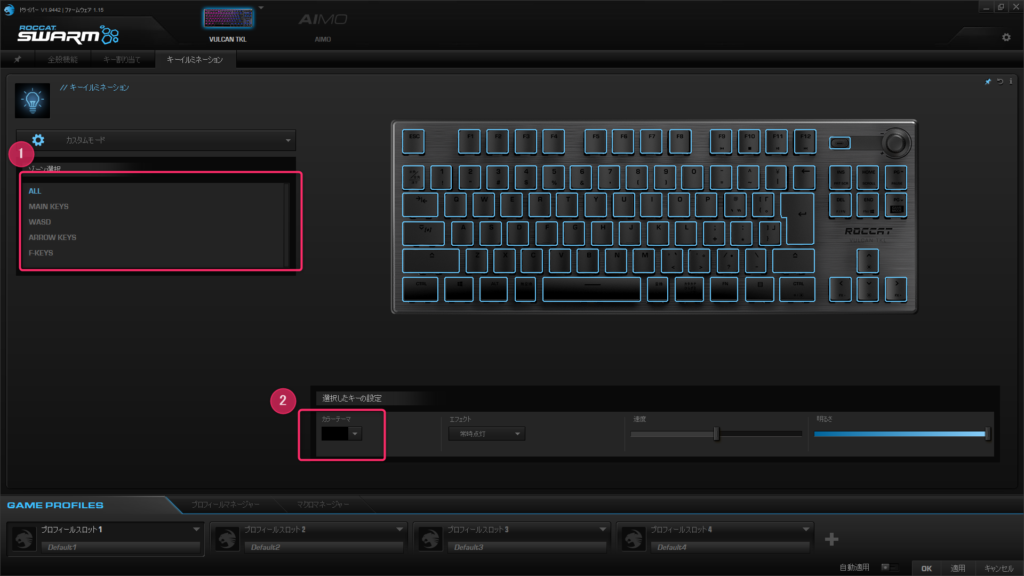
今回は全てのキーボード(ALL)を選択しています。
その他のキーエリアの選択につきましてはこちらの記事にて解説をしています。
手順②:ベースカラーを選択
ベースカラーを選択する箇所は下図3つのエリアいずれかから選択することが可能です。
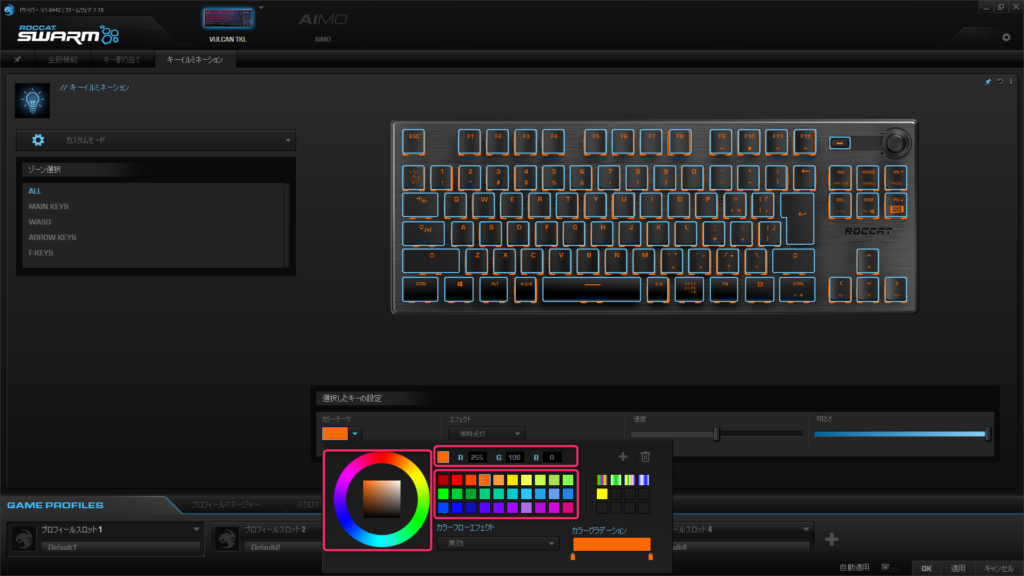
RGBカラーのコードは下記のリンクで予め色を確認することができます。
https://www.peko-step.com/tool/tfcolor.html
手順③:グラデーションにする2色目のカラーをドラッグ&ドロップ
2色目を選ぶときはカラーパレットからドラッグ&ドロップします。
※カラーパレット以外ですと、ベースカラーが変更されます。
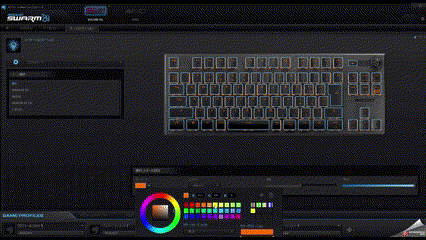
カラーパレットエリア以外の色を使う場合は、面倒ですが、カラーパレットから選んだあと、カラーグラデーション枠外をクリックして、RGBもしくはカラーピッカーから選択し、色を上書きしてあげればOKです。
色を取り消す場合
色を取り消す場合、取り消したいところで右クリックをしてあげると、取り消しが可能です。
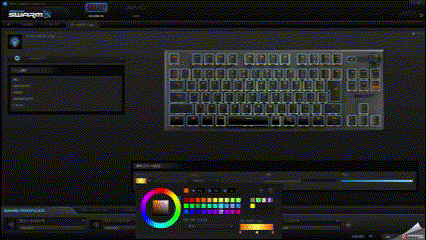
まとめ
改めてグラデーションの設定の仕方です。
- イルミネーションを設定したいキーボードエリアを選択
- ベースカラーを選択
- グラデーションにする2色目のカラーをドラッグ&ドロップ
この順で設定をすることができます。
もちろん2色目以降も設定が可能で、2色目を設定した時の同じようにドラッグ&ドロップすることで3色・4色とグラデーション元の色を増やしていく事が可能です。




コメント